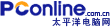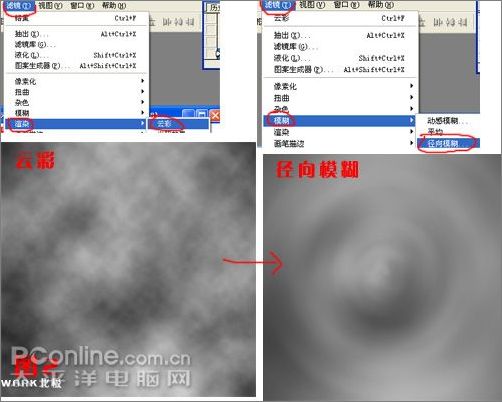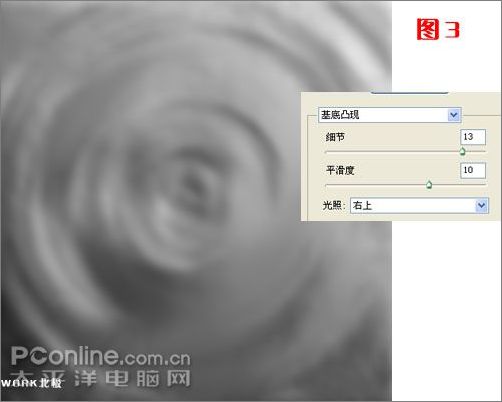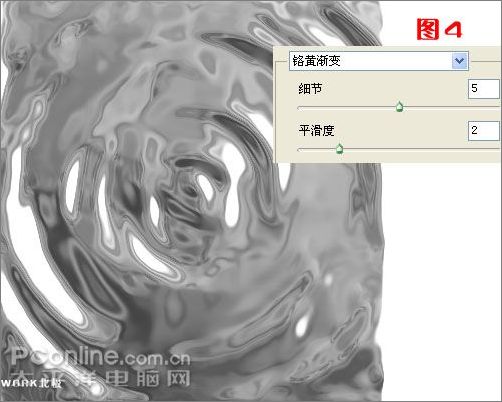|
不支持Flash
|
|
|
|
Photoshop基本手法集合:材质篇http://www.sina.com.cn 2007年09月17日 08:59 太平洋电脑网
作者:北极
用Photoshop制作平面处理的时候,有的部分需要用到不同的素材或纹理,如果一时间找不到合适的素材该咋办呢?现在我们就通过本教程来学习几种材质纹理的制作,达到练习Photoshop手法的目的! 要点:通过以下材质纹理的制作,我们将学会部分Photoshop自带滤镜功能,逐步了解其滤镜的强大功能,为以后自行使用外挂滤镜打下基础。 一、水纹的制作:
在这个材质纹理的制作中主要运用到:云彩滤镜头、径向模糊、烙黄等。 B:执行菜单-滤镜-渲染---云彩,添加效果 如图2。 C:执行菜单-滤镜-模糊-径向迷糊,调整数量为50,模糊方式为旋转,品质为好,OK。如图3。(小贴士:这里有两种旋转方式,一种为放射性的,可以用来制作阳光等,旋转的可以用来制作旋涡,宇宙等效果。)如图2。
D:执行菜单-滤镜-素描-基低突现 细节为13,平滑度为10,光照为右上。如图3。
E:执行菜单-滤镜-素描-烙黄 细节为5,平滑为2。如图4。
【发表评论】
不支持Flash
|
|||||||||||||||